Кликните на графическом объекте правой клавишей мыши и выберите команду Assign Macro (Назначить макрос) из появившегося контекстного меню.
 Использование Visual Basic for Applications.
Использование Visual Basic for Applications.
 Описанным выше способом Вы можете создать достаточно простой макрос. Для автоматизации более сложных задач необходимо знакомство с Visual Basic for Applications (Visual Basic для приложений). Кроме того, встроенный редактор Visual Basic позволяет просматривать и редактировать макросы, созданные без его помощи, т.к. каждый раз когда Вы записываете макрос, он сохраняется в новом модуле Visual Basic, присоединенном к книге. С помощью Visual Basic Вы можете копировать макросы и переименовывать их.
Описанным выше способом Вы можете создать достаточно простой макрос. Для автоматизации более сложных задач необходимо знакомство с Visual Basic for Applications (Visual Basic для приложений). Кроме того, встроенный редактор Visual Basic позволяет просматривать и редактировать макросы, созданные без его помощи, т.к. каждый раз когда Вы записываете макрос, он сохраняется в новом модуле Visual Basic, присоединенном к книге. С помощью Visual Basic Вы можете копировать макросы и переименовывать их.
Доступ к редактору Visual Basic осуществляется последовательным выбором команд Macro (Макрос), Visual Basic Editor (Редактор Visual Basic) из меню Tools (Сервис). После активизации указанных элементов открывается окно Microsoft Visual Basic.
Сначала содержимое VBA-модуля не отображается в этом окне. Чтобы начать редактирование, необходимо в окне Project (Проект) открыть папку Modules (Модули) и выбрать имя модуля. В рабочем поле Visual Basic откроется окно, содержащее текст макроса.
Чтобы требуемый модуль сразу появился в рабочем поле Visual Basic, кликните на кнопке Edit (Изменить) диалогового окна Macro (Макрос).
Создадим для примера простой макрос, не прибегая к услугам Visual Basic.
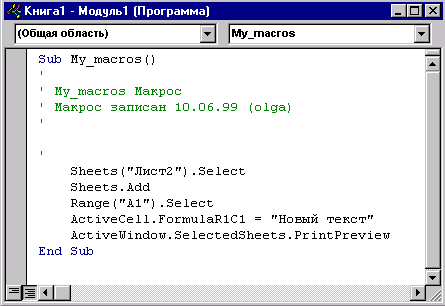 Макрос включает следующие действия:
Макрос включает следующие действия:
1. добавление рабочего листа;
2. ввод текста в первую ячейку;
3. показ рабочего листа в режиме предварительного просмотра.
На рисунке показано как выглядит этот макрос в окне Visual Basic. Рассмотрим процедуру построчно:
1. активизируется рабочий лист Лист2;
2. добавляется новый рабочий лист;
3. активизируется ячейка A1;
4. в активную ячейку вводится текст Новый текст;
5. активный лист в текущем окне отображается в режиме предварительного просмотра.
 2020-01-14
2020-01-14 307
307








